Cómo solucionar el error 0x80242006 WU_E_UH_INVALID METADATOS en Windows
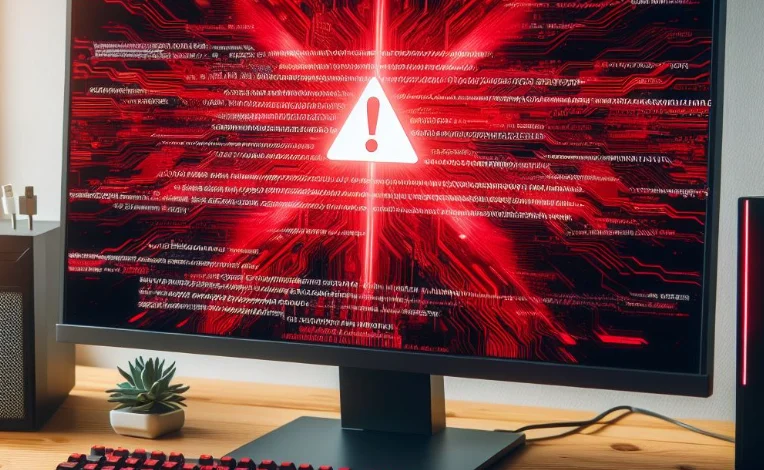
¿Qué es el error 0x80242006 WU_E_UH_INVALID METADATOS?
El error 0x80242006 WU_E_UH_INVALID METADATOS es uno de los diversos códigos de error que pueden aparecer al intentar actualizar el sistema operativo Windows a través de Windows Update. Este error generalmente aparece cuando los metadatos de actualización están corruptos o no son válidos. Esto puede ocurrir por varias razones, incluyendo problemas de red, archivos del sistema dañados, o incluso debido a la interferencia de software de terceros. Entender este error y las razones detrás de su aparición es el primer paso para solucionarlo de forma eficiente.
En este artículo, detallaremos los métodos más efectivos para reparar el error 0x80242006. Estos métodos han sido probados y son recomendados tanto por usuarios expertos como por soporte técnico. Es crucial seguir los pasos al pie de la letra para garantizar una solución exitosa. Además, también proporcionaremos información sobre cómo prevenir futuros errores de este tipo para mantener tu sistema operativo en óptimas condiciones.
Métodos para solucionar el error 0x80242006 WU_E_UH_INVALID METADATOS
Reiniciar los componentes de Windows Update
A menudo, una solución sencilla pero efectiva para este problema es reiniciar los componentes de Windows Update. Esta acción puede resolver errores menores que causan problemas de actualización. Sigue estos pasos para reiniciar los componentes de Windows Update:
- Abre el símbolo del sistema como administrador.
- Detén los servicios de Windows Update con los siguientes comandos:
net stop wuauserv
net stop cryptSvc
net stop bits
net stop msiserver
- Renombra las carpetas SoftwareDistribution y Catroot2:
ren C:WindowsSoftwareDistribution SoftwareDistribution.old
ren C:WindowsSystem32catroot2 Catroot2.old
- Vuelve a iniciar los servicios detenidos:
net start wuauserv
net start cryptSvc
net start bits
net start msiserver
Después de completar estos pasos, intenta actualizar tu sistema nuevamente. Este proceso elimina archivos potencialmente corruptos y permite a Windows Update descargar archivos nuevos, lo que podría resolver el problema.
Ejecutar el Solucionador de problemas de Windows Update
Windows viene con una herramienta de solución de problemas incorporada diseñada específicamente para resolver problemas comunes relacionados con las actualizaciones. Ejecútala puede ser una manera rápida y sencilla de solucionar el error 0x80242006. Aquí te mostramos cómo hacerlo:
- Abre la Configuración de Windows (puedes hacerlo presionando Windows + I).
- Ve a Actualización y seguridad.
- Selecciona Solucionar problemas en el panel izquierdo.
- Haz clic en Windows Update y luego en Ejecutar el solucionador de problemas.
- Sigue las instrucciones en pantalla.
Este solucionador de problemas intentará identificar y corregir cualquier problema relacionado con las actualizaciones. Si el error persiste, puede ser necesario probar métodos más avanzados.
Utilizar la herramienta DISM y SFC
Si los métodos anteriores no resuelven el error, es posible que haya archivos del sistema dañados. La herramienta Deployment Imaging Service and Management Tool (DISM) y el Comprobador de archivos del sistema (SFC) pueden ayudarte a reparar estos archivos. Estos pasos son un poco más avanzados, pero siguen siendo esenciales para resolver problemas graves en el sistema. Sigue estos pasos:
- Abre el símbolo del sistema como administrador.
- Ejecuta el siguiente comando para reparar la imagen del sistema:
DISM /Online /Cleanup-Image /RestoreHealth
- Espera a que la herramienta termine el proceso, puede tardar varios minutos.
- Una vez finalizado, ejecuta el siguiente comando para verificar y reparar los archivos del sistema:
sfc /scannow
Estos comandos buscan y reparan archivos dañados automáticamente. Al finalizar, intenta actualizar tu sistema nuevamente para ver si el problema ha sido resuelto.
Prevención y mantenimiento para evitar errores futuros
Después de solucionar el error 0x80242006, es importante tomar medidas para prevenir futuros problemas de actualización. Un mantenimiento regular del sistema operativo puede evitar una gran cantidad de problemas. Aquí hay algunos consejos útiles:
- Realiza actualizaciones periódicas asegurando que todas las dependencias estén actualizadas antes de ejecutar actualizaciones grandes.
- Utiliza un buen software antivirus y mantén tus definiciones de virus actualizadas para evitar infecciones que puedan dañar los archivos del sistema.
- Realiza copias de seguridad regulares de tus datos y del sistema operativo.
- Usa herramientas de mantenimiento como la limpieza de disco y la desfragmentación para mantener el sistema sano.
En resumen, mantener tu sistema actualizado y limpio no solo mejora el rendimiento general, sino que también previene la aparición de errores como el 0x80242006.










